
Come recuperare iMessage cancellato su iPhone? [Suggerimenti per il 2023]

iMessage è un'applicazione di messaggistica molto apprezzata dagli utenti iOS . Hai mai cancellato accidentalmente un'importante conversazione di iMessage dal tuo iPhone? Può essere un'esperienza stressante e frustrante, ma non preoccuparti, ci sono modi per recuperare gli iMessage cancellati. In questo articolo, ti guideremo attraverso i passaggi che puoi eseguire per recuperare i tuoi iMessage persi. Questi metodi si applicano a tutti i modelli Apple, inclusi iPhone 14/iPhone 14 Pro.
Prima di iniziare, è importante notare che i metodi di cui parleremo potrebbero non funzionare in tutti i casi. Se hai eliminato il messaggio di recente, ci sono buone probabilità che tu possa recuperarlo, ma se è passato molto tempo da quando il messaggio è stato eliminato, potrebbe essere più difficile o impossibile recuperarlo. Inoltre, se hai eseguito il backup del tuo iPhone, potresti essere in grado di recuperare l'iMessage eliminato dal backup. Detto questo, iniziamo.
Coolmuster iPhone Data Recovery è il prodotto che dovrebbe essere utilizzato per recuperare iMessage cancellato da un iPhone. Questo software è specificamente progettato per recuperare i dati persi o cancellati dai dispositivi iPhone, inclusi iMessage, messaggi di testo, contatti, foto, video, cronologia delle chiamate e altro ancora.
Con Coolmuster iPhone Data Recovery, puoi facilmente ripristinare iMessage dal tuo dispositivo iPhone anche se non disponi di un backup. Alcune delle sue caratteristiche principali includono:
Fai clic sul pulsante qui sotto per scaricare una versione di prova gratuita di Coolmuster iPhone Data Recovery.
Per utilizzarlo per recuperare gli iMessage eliminati senza backup, procedi nel seguente modo:
01Installare Coolmuster iPhone Data Recovery
Per iniziare, scarica e installa Coolmuster iPhone Data Recovery sul tuo computer.
02Collega il tuo iPhone al computer
Collega il tuo iPhone al computer tramite un cavo USB e avvia il software e attendi che rilevi il tuo iPhone.

03Recupera iMessage cancellato
Fai clic su "Messaggi" nella barra laterale sinistra e visualizza in anteprima gli iMessage eliminati che desideri recuperare. Quindi seleziona gli iMessage che desideri recuperare e fai clic sul pulsante "Recupera" per avviare il processo di ripristino.

Per utilizzarlo per recuperare gli iMessage cancellati dal file di backup di iTunes, procedi nel seguente modo:
01Scegliere un file di backup di iTunes
Inizialmente, il programma cercherà attraverso la posizione di backup di iTunes predeterminata sul tuo computer. Successivamente, è necessario scegliere un file di backup dall'elenco visualizzato sull'interfaccia e procedere facendo clic sul pulsante "Avvia scansione".

Nota: Se non riesci a individuare il file desiderato, utilizza l'icona "Seleziona" per scegliere il file di backup di iTunes da cartelle alternative.
02Seleziona i tipi di dati
Seleziona i tipi di dati che desideri recuperare e fai clic sull'icona "Avvia scansione" situata nell'angolo in basso a destra. Ciò ti consentirà di visualizzare in anteprima i file di backup di iTunes sul tuo computer.

03Recupera iMessage cancellato dal backup di iTunes
Per avviare il processo di ripristino dei file dai backup di iTunes, è sufficiente fare clic sull'icona "Ripristina su computer".

Potresti anche voler sapere:
Le 8 migliori app di recupero di iMessage per dispositivi iOS : recupera facilmente i messaggi
4 modi efficaci per recuperare i messaggi di testo cancellati su iPhone senza backup
Se hai attivato il backup di iCloud, puoi facilmente recuperare gli iMessage eliminati dal backup. Ecco come farlo:
Passaggio 1. Vai su "Impostazioni" sul tuo dispositivo iOS e tocca "Generale".
Passaggio 2. Scorri verso il basso e tocca "Ripristina".
Passaggio 3. Seleziona "Cancella tutto il contenuto e le impostazioni" e conferma.

Passaggio 4. Segui le istruzioni sullo schermo fino a raggiungere la schermata "App e dati".
Passaggio 5. Scegli "Ripristina da backup iCloud" e accedi al tuo account iCloud.
Passaggio 6. Seleziona il file di backup che contiene i tuoi iMessage e tocca "Ripristina".
Nota: Questo metodo cancellerà tutti i dati sul tuo dispositivo e li sostituirà con il backup. Quindi, assicurati di avere un backup che contenga gli iMessage eliminati.
Suggerimenti: Ti chiedi come recuperare i messaggi di testo cancellati su un iPad? Allora puoi seguire questa guida completa.
Se hai eseguito il backup del tuo dispositivo iOS con iTunes, puoi recuperare gli iMessage eliminati dal backup. A tale scopo, attenersi alla seguente procedura:
Passaggio 1. Collega iOS dispositivo al computer e apri iTunes.
Passaggio 2. Seleziona il tuo dispositivo e fai clic su "Ripristina backup".

Passaggio 3. Scegli il backup che contiene l'iMessage che desideri recuperare e fai clic su "Ripristina".
Potrebbe piacerti:
Come ripristinare l'iPhone dal backup di iTunes
Ripristino backup di iTunes: backup e ripristino con/senza iTunes
Nel caso in cui utilizzi un Mac, è possibile recuperare le conversazioni di iMessage cancellate da un backup salvato nel Finder. Ecco i passaggi per farlo:
Passaggio 1. Apri il Finder e collega il tuo iPhone al tuo Mac.
Passaggio 2. Fai clic sul tuo iPhone nella barra laterale del Finder > "Ripristina backup" nella scheda "Generale".

Passaggio 3. Scegli il backup che contiene le conversazioni iMessage eliminate che desideri recuperare.
Passaggio 4. Fare clic sul pulsante "Ripristina" e attendere il completamento del processo.
Per saperne di più:
Come recuperare i messaggi di testo cancellati su iPad?
Come stampare messaggi di testo da iPhone? 4 Metodi collaudati
Se hai iOS 16 o versioni successive, puoi utilizzare la funzione integrata per recuperare i messaggi eliminati sul tuo iPhone. Puoi seguire questi passaggi:
Passaggio 1. Avvia l'app Messaggi sul tuo iPhone e tocca "Eliminati di recente".
Passaggio 2. Seleziona le conversazioni di iMessage che desideri recuperare toccandole.
Passaggio 3. Tocca "Recupera" nell'angolo in basso a destra dello schermo.
Passaggio 4. Tocca "Recupera messaggio" nel pop-over per confermare.
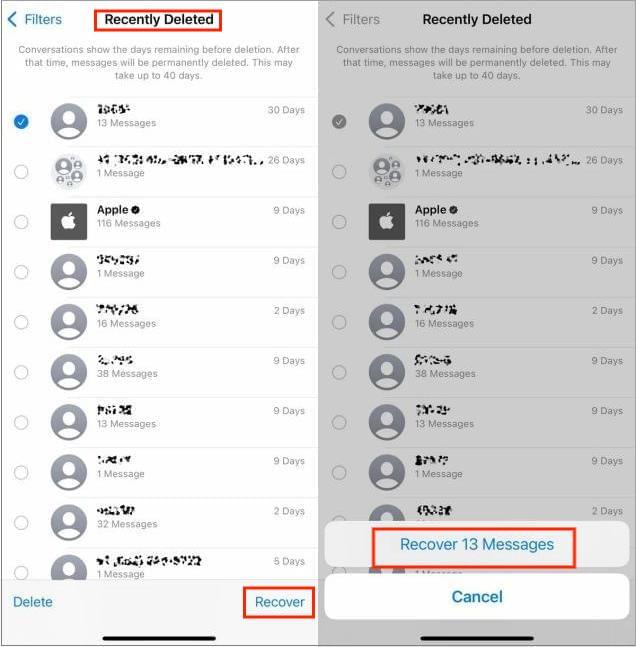
Sfortunatamente, può recuperare i messaggi e le conversazioni che hai eliminato solo negli ultimi 30-40 giorni. Se hai bisogno di recuperare i messaggi che sono stati eliminati più di 30 giorni fa, puoi provare a utilizzare uno strumento di recupero dati di terze parti come Coolmuster iPhone Data Recovery.
Bonus: cosa succede se i tuoi video scompaiono dal tuo iPhone? Niente panico. Probabilmente puoi trovarli tramite questi suggerimenti.
Puoi recuperare gli iMessage eliminati contattando il tuo operatore. Il tuo operatore memorizza tutti i tuoi messaggi su un server, nel caso in cui siano necessari per scopi di applicazione della legge. Anche se potrebbe non essere una soluzione garantita per motivi personali, vale sicuramente la pena provare.
Domanda 1. Posso recuperare gli iMessage cancellati senza un backup?
È difficile recuperare gli iMessage cancellati senza un backup. Tuttavia, puoi provare a utilizzare un software di recupero dati di terze parti come Coolmuster iPhone Data Recovery per recuperare gli iMessage eliminati.
Domanda 2. Per quanto tempo Apple conserva iMessage?
Apple conserva iMessage per un massimo di 30 giorni. Successivamente, vengono eliminati dal server.
Domanda 3. Come posso evitare che iMessage venga eliminato accidentalmente?
Per evitare che iMessage venga eliminato accidentalmente, puoi attivare la funzione "Messaggi in iCloud" sul tuo iPhone, che sincronizza i tuoi iMessage su tutti i tuoi dispositivi e li mantiene aggiornati. Puoi anche abilitare "Mostra campo oggetto" nelle impostazioni dell'app Messaggi, il che rende più difficile scorrere ed eliminare accidentalmente un messaggio.
Domanda 4. Posso recuperare iMessage da un iPhone rotto?
Se il tuo iPhone è rotto o danneggiato, potrebbe essere più difficile recuperare gli iMessage cancellati. Tuttavia, è ancora possibile recuperare i messaggi utilizzando un software di recupero dati specializzato, come Coolmuster iPhone Data Recovery, che può estrarre i dati da un iPhone danneggiato.
Se stai cercando come trovare iMessage cancellato o come vedere le conversazioni cancellate su iMessage, ci sono diversi modi per recuperare le conversazioni iMessage cancellate a seconda della situazione in cui ti trovi. Apparentemente,Coolmuster iPhone Data Recovery è un potente strumento in grado di recuperare gli iMessage cancellati con un'alta percentuale di successo. È importante notare che prevenire è sempre meglio che curare, quindi si consiglia di eseguire regolarmente il backup dei dati per evitare la perdita di dati.
Articoli Correlati:
Come risolvere il problema di iPhone che non si ripristina in 6 modi
Come ripristinare l'iPad dal backup dell'iPhone senza sforzo? (3 soluzioni poco impegnative)
Come recuperare facilmente i contatti cancellati da iPhone? (4 semplici modi)
Una guida completa su come eseguire il backup della musica su iPhone
Come recuperare i messaggi di testo cancellati su Android (7 modi efficaci)
Recupera iMessage da iCloud tramite 3 metodi intuitivi [Caldo]





